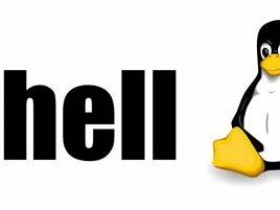- A+
所属分类:linux技术
Vim 可视化模式及其用法
背景
相信大家都使用过带图形界面的操作系统中的文字编辑器,用户可以使用鼠标来选择要操作的文本,非常方便。在 Vim 编辑器中也有类似的功能,但不是通过鼠标,而是通过键盘来选择要操作的文本。
Vim可视化模式
在 Vim 中,如果想选中目标文本,就需要调整 Vim 进入可视化模式,如下所示,通过在 Vim 命令模式下键入不同的键,可以进入不同的可视化模式。
| Key | 功能 |
|---|---|
| v | 又称字符可视化模式,此模式下目标文本的选择是以字符为单位的,也就是说,该模式下要一个字符一个字符的选中要操作的文本。进入标记: --VISUAL-- |
| V | 又称行可视化模式,此模式化目标文本的选择是以行为单位的,也就是说,该模式化可以一行一行的选中要操作的文本。进入标记:-- VISUAL LINE -- |
| Ctrl + v | 又称块可视化模式,该模式下可以选中文本中的一个矩形区域作为目标文本,以按下 Ctrl+v 位置作为矩形的一角,光标移动的终点位置作为它的对角。进入标记: -- VISUAL BLOCK -- |
可视化模式支撑的命令
在 Vim 命令模式下编辑文本的很多命令,在可视化模式下仍然可以使用。下面罗列出了常用的几个可以在可视化模式下使用的命令。
| 命令 | 功能 |
|---|---|
| d | 删除选中的部分文本。 |
| D | 删除选中部分所在的行,和 d 不同之处在于,即使选中文本中有些字符所在的行没有都选中,删除时也会一并删除。 |
| y | 将选中部分复制到剪贴板中。 |
| p | 将剪贴板中的内容粘贴到光标之后。 |
| P | 将剪贴板中的内容粘贴到光标之前。 |
| u | 将选中部分中的大写字符全部改为小写字符。 |
| U | 将选中部分中的小写字符全部改为大写字符。 |
| > | 将选中部分右移(缩进)一个 tab 键规定的长度(CentOS 6.x 中,一个tab键默认相当于 8 个空白字符的长度)。 |
| < | 将选中部分左移一个 tab 键规定的长度(Centos 6.x 中,一个tab键默认相当于 8 个空白字符的长度)。 |